ZohoアカウントでログインできるWordPressサイトの作り方
弊社ではWordPressを利用したメンバー(会員)制サイトの制作依頼をいただくことが多々ありますが、今回はZohoアカウントを利用してログインするタイプのメンバー制サイト構築について紹介させていただきます。
Zohoは別の記事でも紹介しておりますが、代表的なサービスであるZoho CRMの他、データの一元管理や業務効率化を可能にするクラウドベースの業務管理ツールで、昨今のIT導入補助金を利用して日本国内でも導入企業が増加中です。
クラウドツール導入によってリモートワークが常態化できたり、多拠点間でデータの一元管理ができるようになり、業務効率化が進む一方で、例えば社内ポータルや社内報、営業のナレッジ共有サイトなど新たなWebサイトの運用ニーズも増えてきている印象です。
社内向けサイトの機能要件
社内向けサイトの必須要件は、
- 社外からはサイトにアクセスできないようにする
- 退職者のアカウントを無効化するなどユーザーアカウントをフレキシブルに運用できる
の2点になるかと思います。
社内ネットワーク(イントラ)をお持ちの企業様であれば、イントラ上に公開するという方法で外部アクセスを制限できますが、リモートワークや外出や出張が多い営業職など考慮すると、もっと手軽に実現できるのがベストですよね。
構築イメージ
ログイン操作部分の構築イメージは下記のようになります。
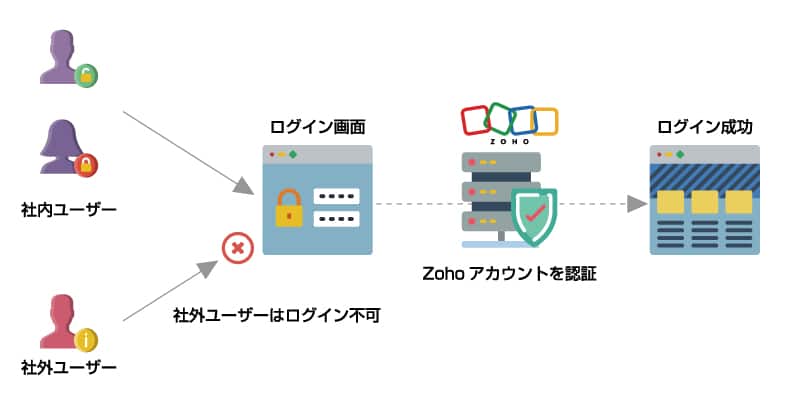
ログイン画面ではID・パスワードを入力するのではなく、「Zohoアカウントでログイン」のようなボタンを表示しておき、Zohoアカウントを持っていない(または組織外のZohoアカウント)であれば認証されないようにしておきます。
この方法であれば社内ネットワークをお持ちでなくてもログイン認証はZohoで行いますので、組織内(社内)の有効なZohoアカウントを持っているユーザー(=社員の方)のみが閲覧可能なWebサイトを構築することが可能です。
実際の構築方法
まず、WordPress側のコンテンツは全ページログイン状態による閲覧制限を設定し、SSOによるログインができる仕組みを導入します。
SSOの導入にあたってはプラグインを使用しての実装がお手軽です。
WordPress側の設定
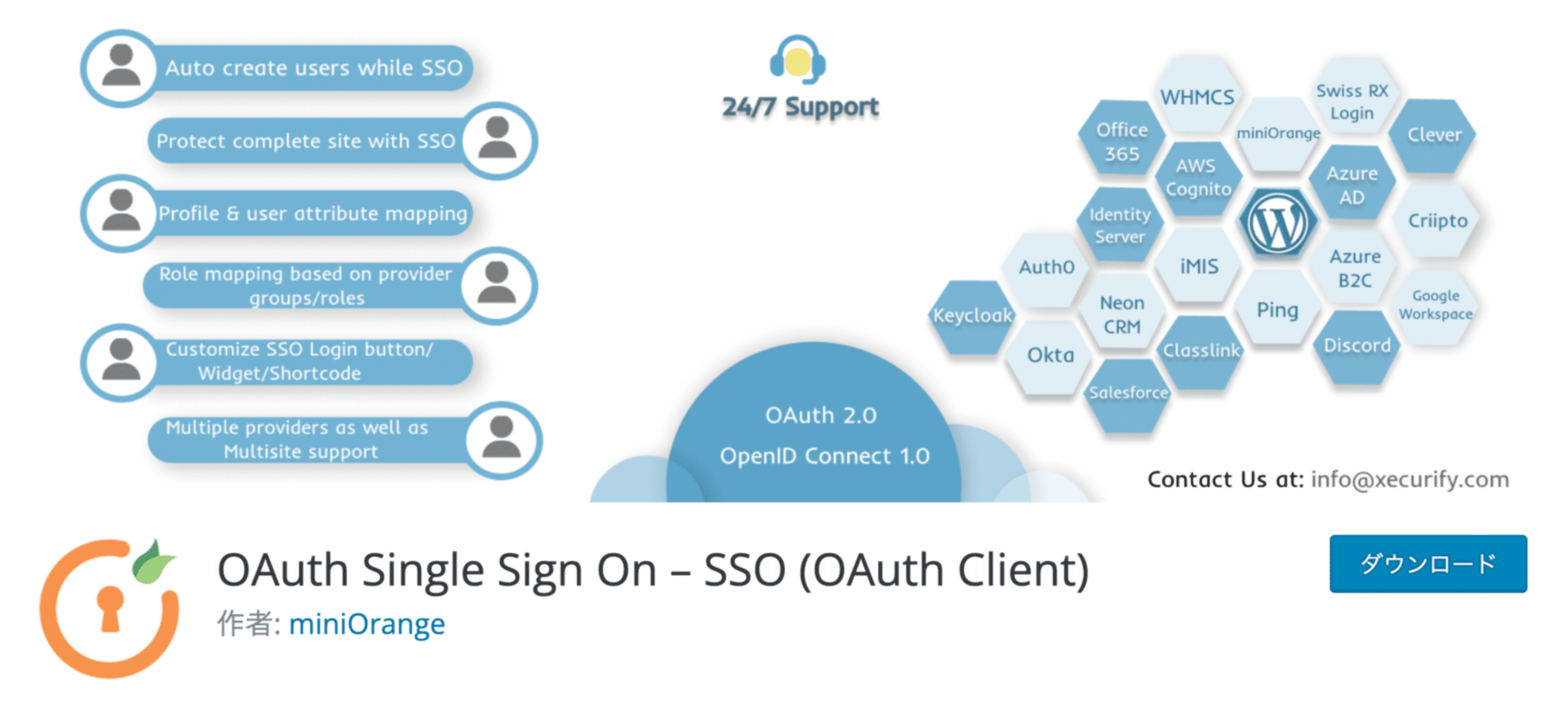
上記のプラグインの開発元のminiOrange社はZoho以外にも様々なSSOプラグインを開発しており、設定も容易なのでおすすめです。
有料版を使用すると、権限のマッピングやユーザーのメタデータ(Zoho側で設定している部署名や役職など)の自動連携も使用できますので、更に便利にお使いいただけます。
Zoho側の設定
認証を行うZoho側では、Zoho API Consoleから新規のアプリ追加を行います。
上記でご紹介のプラグインを使用する場合には、「Server-based Applications」を選択して、必要事項の設定を行います。
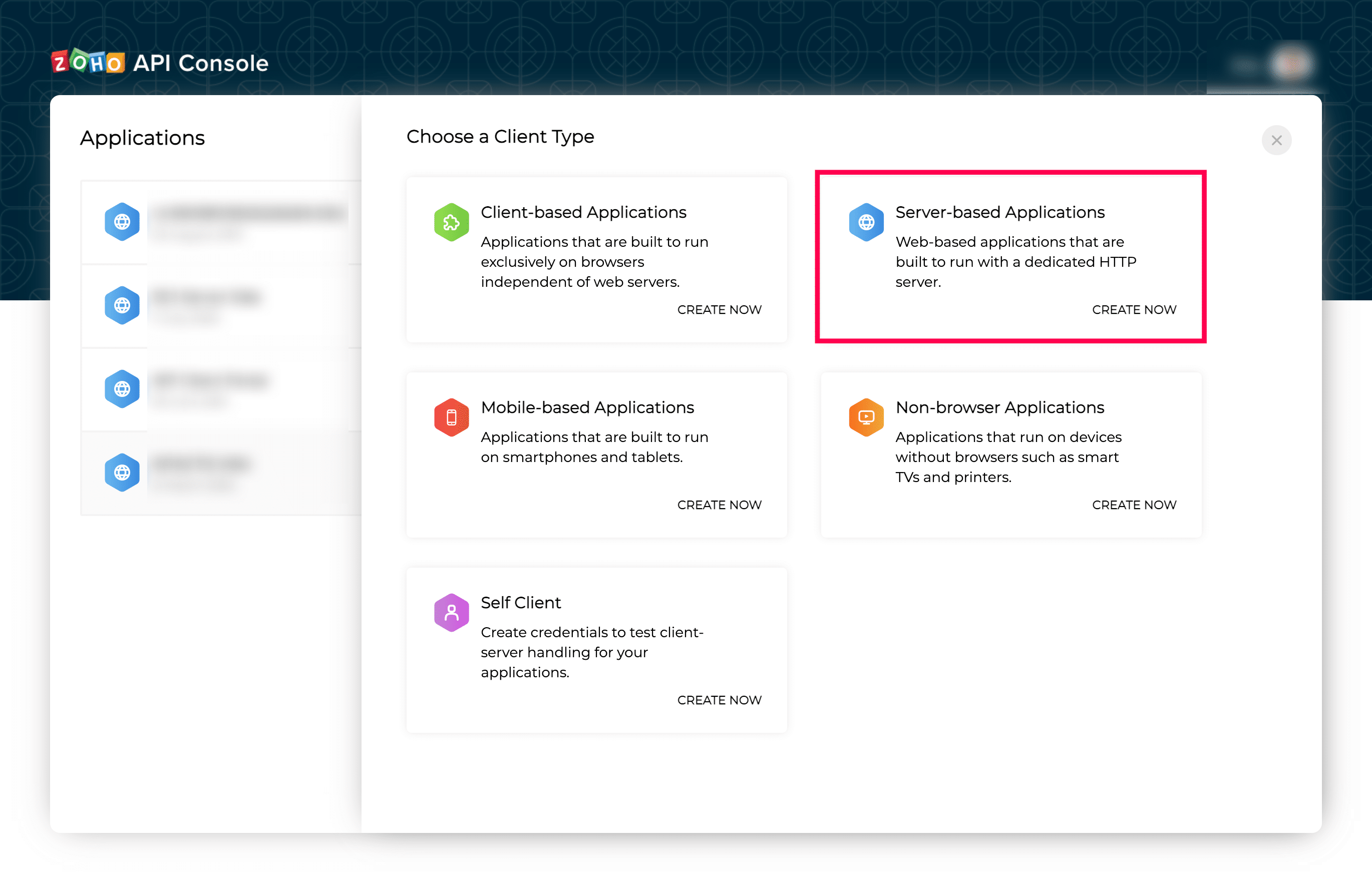
以上で基本の設定は完了です。
ここまで完了すると、WordPressのログイン画面にZohoアカウントでのログインボタンが表示されるようになります。
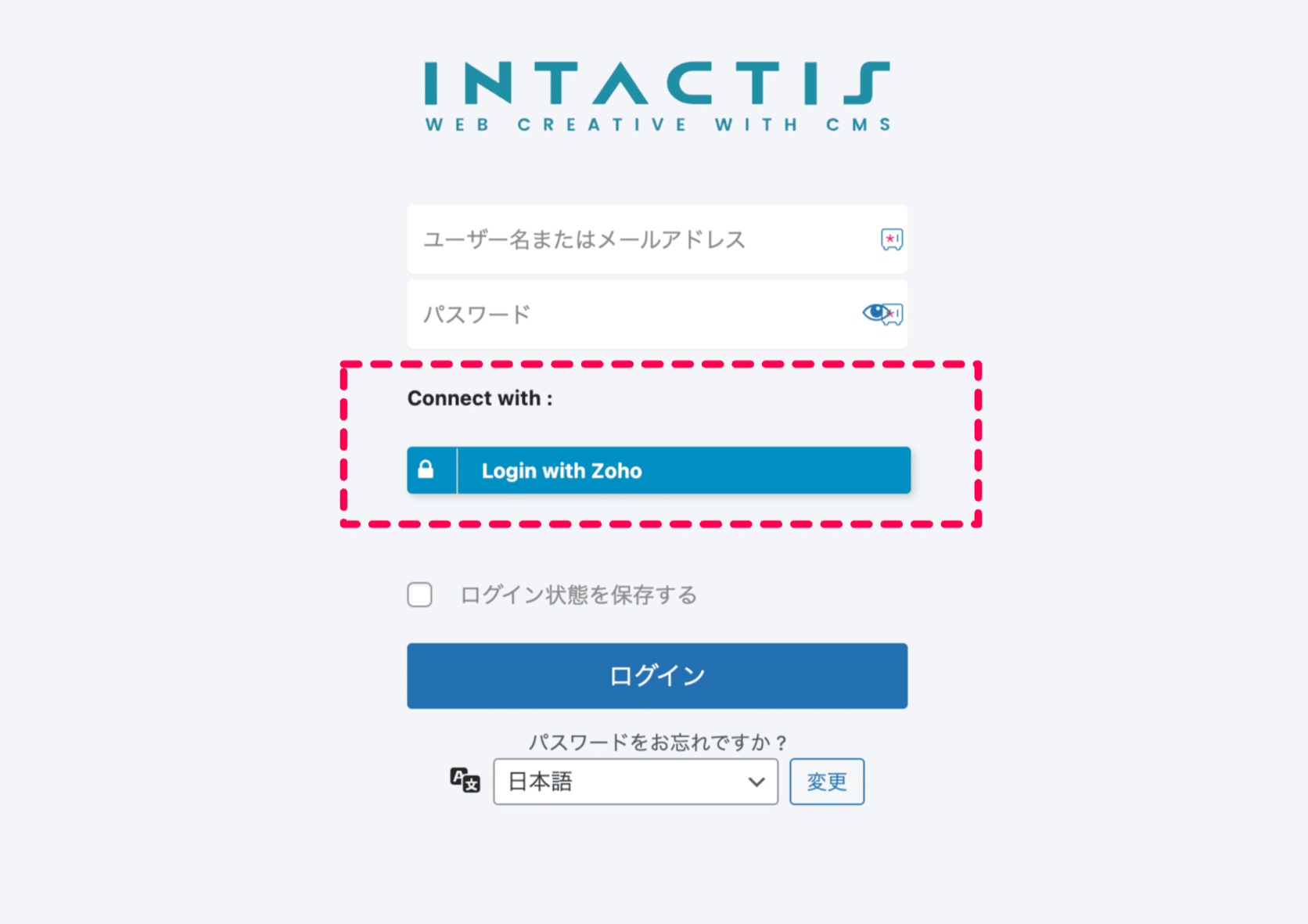
実際のサイト構築ではWordPressのログイン画面や管理画面領域はIPアドレスによる制限をかけたり、フロントページ側にログイン画面を作成したりともう少し工夫が必要ですが、社内向けサイトを作成する上で最も重要な機能は意外にも手軽に導入が可能でした。
社内サイトの活用例
コロナ禍以降、弊社にいただくご相談の中でも社内向けサイト構築はとても増えております。
社内向けですので実績としてご紹介することはできないのですが、
- 社内向けの情報サイト(社内報)
- 営業の成功事例やナレッジを共有するサイト
- 製品や在庫情報を共有するサイト
- 社内研修・eラーニング講座の受講サイト
- 社内公募の告知・応募サイト
など多岐に渡っております。
弊社でもWordPressテーマやプラグインの開発で得たナレッジ共有のためのWikiを運用し、スタッフ間での知識共有のために活用しております。
せっかく導入したZohoアカウント、Webと連携させるともっともっと便利に活用することができますので、上記意外にも「こんなサイトは作れる?」というご要望がありましたら、是非お気軽にご相談ください。
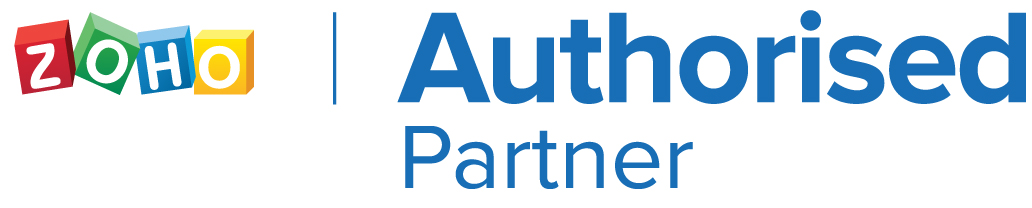
※Zoho および Zoho ロゴ は、Zoho Corporationの登録商標です。